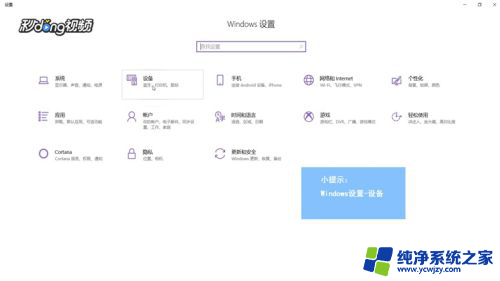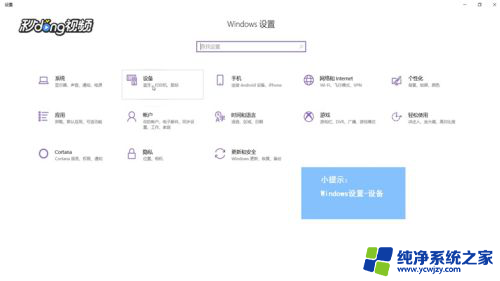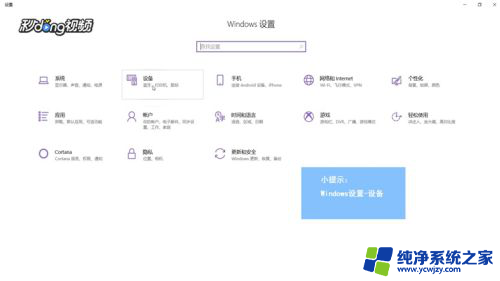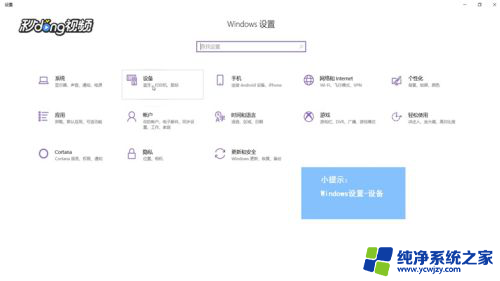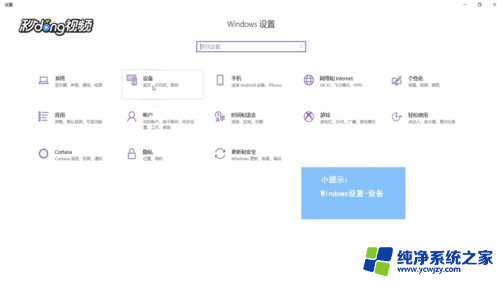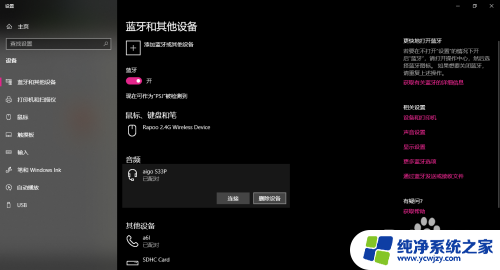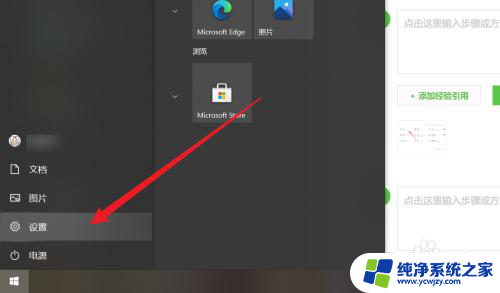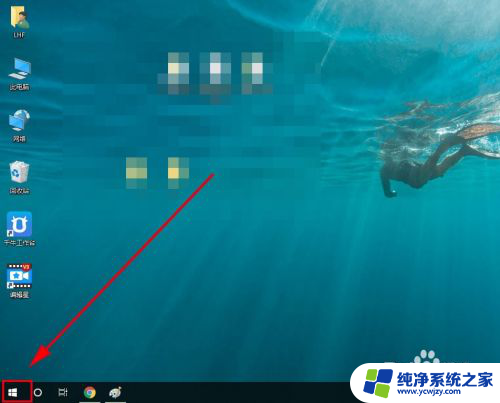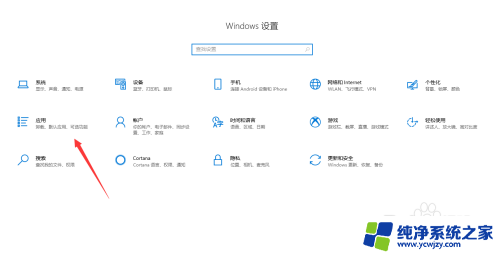笔记本win10连接音响 Win10如何设置默认音箱并播放声音
更新时间:2023-09-10 14:54:43作者:jiang
笔记本win10连接音响,随着科技的不断进步,笔记本电脑已经成为我们日常生活中不可或缺的工具之一,而在使用笔记本电脑的过程中,我们常常需要连接音响来享受更好的音质和音效。对于一些刚接触Win10系统的用户来说,如何设置默认音箱并播放声音可能是一个令人困惑的问题。在本文中我们将探讨Win10系统下连接音响的步骤以及如何设置默认音箱并播放声音。无论您是新手还是有一定使用经验的用户,相信本文都能为您提供一些帮助和指导。
操作方法:
1首先打开windows设置界面,选择设备。将蓝牙开关打开,选择上方添加蓝牙或其它设备,找到音箱选项,点击连接。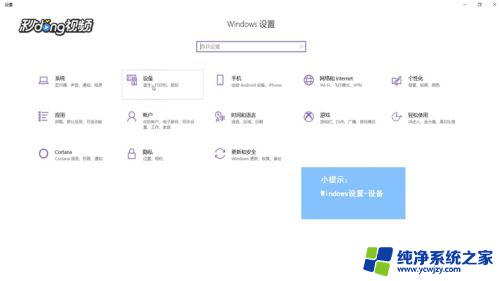 2接着就可以看到连接好的音箱图标,选择右侧声音设置。在输出设备中找到音响。
2接着就可以看到连接好的音箱图标,选择右侧声音设置。在输出设备中找到音响。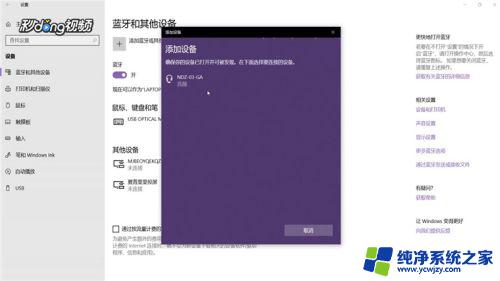 3最后点击右侧的声音控制面板,选择音响。将其设为默认值,点击确定,即可完成所有操作。
3最后点击右侧的声音控制面板,选择音响。将其设为默认值,点击确定,即可完成所有操作。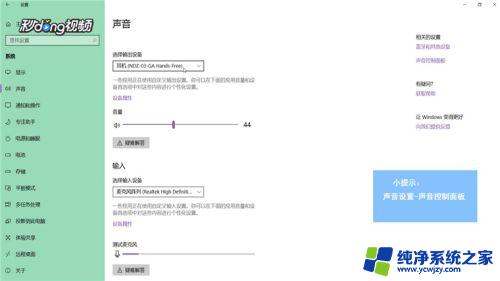
以上就是笔记本Win10连接音响的全部内容,如果出现此类问题,建议按照小编的方法进行解决,希望这些方法对大家有所帮助。